„Tekstas į kalbą“ įrankiai padeda paversti parašytą žodį pasakytu žodžiu. Teksto į kalbą technologija per daugelį metų nuėjo ilgą kelią su vyrišku ir moterišku balsu, skirtingais akcentais ir galimybe valdyti garsą, garsą, normą ir dar daugiau.
Jei jums reikia paslaugos, norint konvertuoti tekstą į kalbą ir atsisiųsti jį kaip MP3 failą, mes suapvalinome geriausias nemokamas svetaines, kad tai padarytume. Čia akcentuojami įrankiai, kurie suteikia failą jo pabaigoje, o ne tik groja konvertavimą.
Čia yra geriausi teksto į kalbą keitikliai, kuriuos galima nemokamai atsisiųsti.
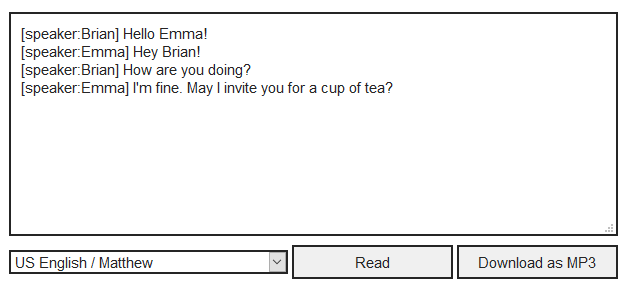
„ttsMP3“ yra puikus teksto į kalbą įrankis. Pirmiausia galite pasirinkti iš daugybės skirtingų kalbų, naudodami įvairius akcentus, tokius kaip amerikiečių ir valų. Įveskite tekstą, išskleidžiamajame meniu pasirinkite balsą, tada spustelėkite Skaitykite kad tai išgirstų. Jei esate laimingas, spustelėkite Atsisiųsti kaip MP3 patraukti įrašą.
Tačiau išskirtinė savybė čia yra galimybė naudoti sintaksę balsui pakeisti. Galite pabrėžti žodžius, pakeisti garsą, kurti pokalbius ir dar daugiau. Taip yra todėl, kad šią paslaugą teikia „Amazon Polly“. „TtsMP3“ svetainėje galite peržiūrėti kai kuriuos sintaksės pavyzdžius arba peržiūrėti visą sąrašą
„Amazon“ palaikomų SSML žymų puslapis.Galite konvertuoti iki 375 žodžių arba 3000 simbolių per dieną nemokamai. Jei jums reikia daugiau, galite laukti, kol ji atsistatys, arba sumokėti už narystę - įdomu, kad galite gauti tik 24 valandų planą arba metinį planą.
2 tekstas „Voice“ daro tai, ką sako ant skardos. Į teksto lauką įveskite iki 2000 simbolių - skaitiklis po langeliu rodo, kiek sunaudojote. Jei jums reikia daugiau iš vienos konversijos, turėsite sumokėti.
Žemiau naudokite Kalba ir Regionai išskleidžiamąjį meniu, tada pasirinkite iš Balsai sąrašą šalia. Baigę spustelėkite geltoną Konvertuoti į kalbą mygtuką. Tai gali užtrukti, jei daug rašėte. Kai jis bus paruoštas, garsas bus automatiškai paleistas.
Taip pat galite išplėsti Papildomi garso nustatymai (perjungti iš MP3 į OGG ir pakeisti imties dažnį) ir Papildomi balso nustatymai (balso greitis ir balso efektas). Jei juos pakeisite, spustelėkite Konvertuoti į kalbą dar kartą, kad būtų apdorotas pakeitimas prieš spustelėjant Atsisiųskite MP3 / OGG.
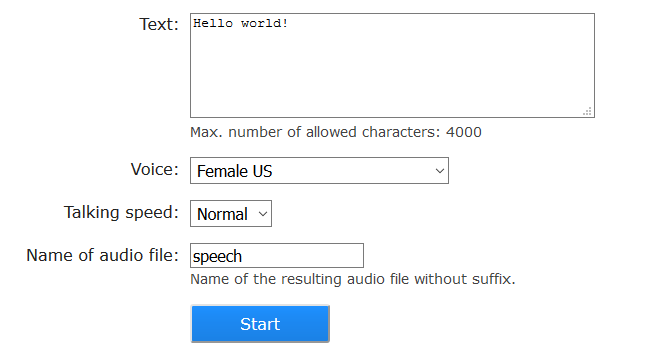
2 teksto kalba yra paprasta paslauga, tačiau ji gerai atlieka darbą. Įveskite savo tekstą (iki 4000 ženklų) iš mažo balso diapazono, pasirinkite kalbėjimo greitį ir nurodykite gauto garso failo pavadinimą. Kai būsite pasiruošę, spustelėkite Pradėti.
Tada būsite nukreipti į naują rezultatų puslapį, kuriame galėsite paleisti garsą. Jei nesate patenkintas, spustelėkite Grįžti į pradžią pradėti iš naujo ir atlikti būtinus pakeitimus.
Jei viskas gerai, galite atsisiųsti failą MP3 arba WAV formatu. Svetainėje rodomas kiekvieno failo dydis. Abu turėtų būti palyginti maži, bet jei norite mažiausio, tada eikite į MP3.
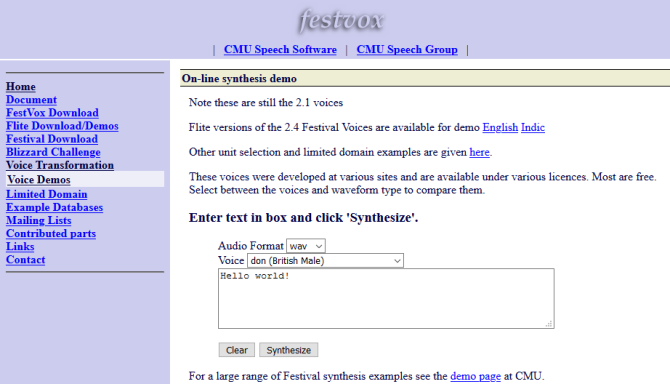
„Festvox“ yra Carnegie Mellon universiteto kalbų grupės projekto dalis. Jų teksto į kalbą įrankis dabar yra šiek tiek pasenęs, ypač todėl, kad balsai skamba šiek tiek robotiškai, tačiau jis vis tiek atlieka greitą ir paprastą darbą, jei jums to reikia.
Yra keletas apribojimų. Nors simbolių apribojimas nenurodytas, jis nieko nekonvertuoja, jei įvedate didžiulį teksto kiekį. Be to, nors yra išskleidžiamasis meniu pasirinkti garso formatą, bet koks jūsų pasirinktas išvestis kaip WAV - bet tai puiku, nes tai yra įprastas ir lengvas failo formatas.
Kai įvesite tekstą ir pasirinksite balsą, spustelėkite Sintezuoti atsisiųsti failą. Jei failas rodomas kaip 0 KB ir (arba) neleidžia garso, tai reiškia, kad panaudojote per daug simbolių. Grįžkite atgal ir sumažinkite teksto kiekį.
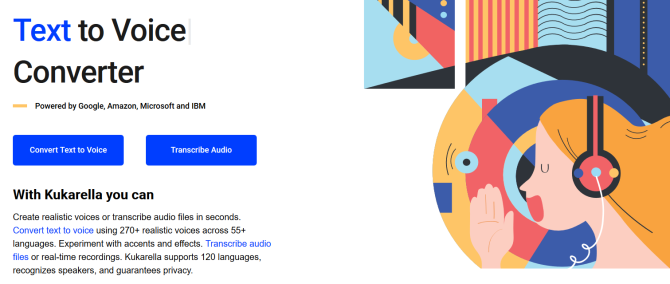
Kad galėtumėte naudotis paslauga, „Kukarella“ reikalauja, kad jūs prisiregistruotumėte, tačiau tai gerai, nes ji nemokama (iki 2000 simbolių), greita ir, be abejo, verta. Kai prisiregistruosite ir prisijungsite, spustelėkite Konvertuoti tekstą į balsą mygtuką pagrindiniame puslapyje.
Kadangi „Kukarella“ maitina „Amazon“, „Google“, IBM ir „Microsoft“, tai reiškia, kad galite pasirinkti iš daugybės skirtingų balsų daugeliu kalbų. Kai kurios yra prieinamos tik už mokamą narystę, tačiau nemokamų paslaugų pasirinkimas yra pakankamai didelis.
Virš to, kur įvedate tekstą, atminkite, kad galite perjungti į Balsai su efektais skirtukas. Čia galite paryškinti savo tekstą ir pritaikyti efektus (pavyzdžiui, pabrėžti ar šnabžti) konkrečioms dalims. Baigę spustelėkite Paversti viską apdoroti, tada galėsite paleisti klipą ir spustelėti mygtuką parsisiųsti piktogramą, kad patrauktumėte MP3.

Klausymas yra antroji teksto į kalbą įrankio versija, vadinama Teksto garsas (kuris vis dar yra geras pasirinkimas, bet labai paprastas). Turite prisiregistruoti, kad gautumėte nemokamą abonementą, kuris suteikia jums 5000 ženklų per mėnesį standartinių balsų ir 1250 simbolių per mėnesį pažangių „WaveNet“ balsų.
Prisijungę eikite į Klipai puslapį ir spustelėkite Naujas klipas. Pasirinkite kalbą, tarmę ir balsą, tada spustelėkite Kitas. Dešiniajame skydelyje įveskite tekstą, kurį norite konvertuoti. Kai būsite pasiruošę, spustelėkite Sintezuoti klipai.
Būsite nukreipti į „Atsisiųsti įrašų“ puslapį, kuriame galėsite pasirinkti žaisti ir parsisiųsti jūsų klipas kaip MP3 failas. Jei nesate patenkinti išvestimi, spustelėkite Pradėti iš naujo bandyti dar kartą. Į šį puslapį galite grįžti bet kada, kai norite peržiūrėti visus savo anksčiau sukurtus klipus, nors turėsite mokėti, jei norite juos visus atsisiųsti iš karto po ZIP.
Geriausia nemokama kalbėjimo į tekstą programinė įranga
Kad ir kurią iš šių paslaugų pasirinktumėte, esate geros rankose. Štai keletas patarimų: net ir neišnaudoję vieno iš jų nemokamo limito, galite tiesiog pereiti prie kito.
Yra keletas puikių „Android“ telefono teksto į kalbą programos taip pat. Ir jei jūs taip pat ieškote kalbėjimo tekstu, štai mūsų geriausia nemokama kalba teksto programoms, skirtoms Windows Geriausia (nemokama) „Windows“ skirta kalbėjimo į tekstą programinė įrangaIeškai geriausios nemokamos programinės įrangos „kalboje į tekstą“ sistemoje „Windows“? Mes lyginame „Dragon“, „Google“ ir „Microsoft“ kalbos atpažinimo parinktis. Skaityti daugiau .
Partnerių informacijos atskleidimas: Pirkdami produktus, kuriuos rekomenduojame, padėsite išlaikyti svetainę gyvą. Skaityti daugiau.
Džo gimė su klaviatūra rankose ir iškart pradėjo rašyti apie technologijas. Jis turi verslo mokslų bakalaurą ir dabar yra nuolatinis laisvai samdomas rašytojas, kuriam patinka, kad technologijos yra paprastos visiems.


